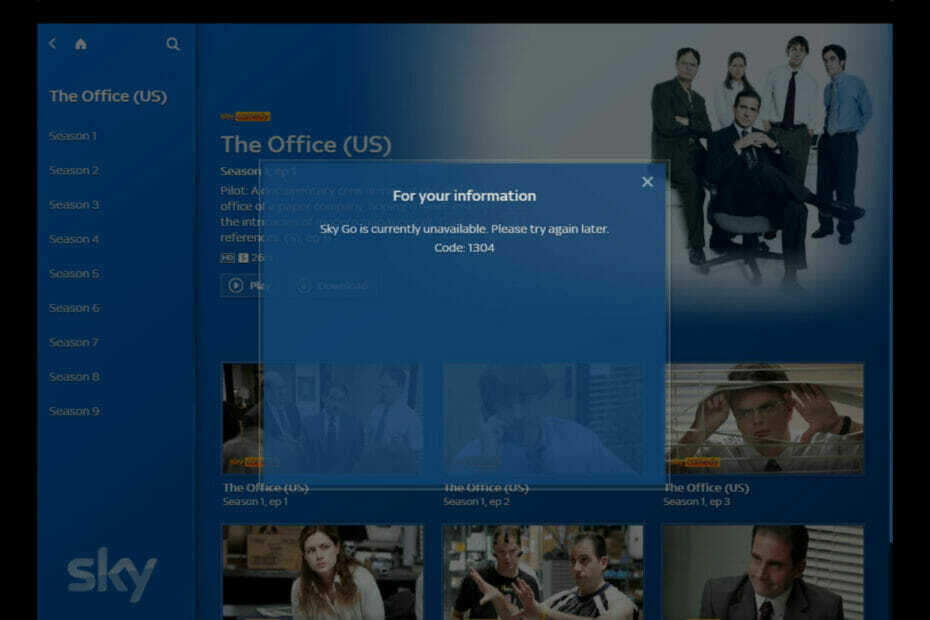Lecteur MyIPTV est l'un des choix les plus populaires pour vos besoins IPTV. Cet outil est en fait un lecteur multimédia compatible EPG qui vous permet de lire les chaînes IPTV de manière transparente. Tout ce dont vous avez besoin pour le faire fonctionner est de charger une liste de lecture M3U et de la laisser jouer.
Même si ce programme fonctionne sur les ordinateurs Windows 10, vous pouvez également l'utiliser sur d'autres appareils. Par exemple, vous pouvez utiliser MyIPTV Player sur Xbox One, HoloLens, appareils mobiles ou Hub.
Habituellement, les applications du magasin Windows 10 ne sont pas si prétentieuses en ce qui concerne la configuration système requise. Cependant, nous allons toujours prendre un butin à la req sys et vous dire tout à ce sujet. De cette façon, vous saurez avec certitude si votre PC peut gérer MyIPTV Player avant même de l'installer.
Comme vous pouvez le voir, il n'y a pas grand-chose à craindre en ce qui concerne les prérequis. En fin de compte, si votre PC peut exécuter la bonne version de Windows, il peut probablement également gérer MyIPTV Player.
Bien que cela ne soit pas spécifié sur la page du magasin, il y a quelque chose qui mérite d'être mentionné. Si vous souhaitez profiter du contenu IPTV, vous aurez besoin d'une connexion Internet. Et un stable, remarquez.
Notre avis
- Avantages
- Vous pouvez facilement profiter du contenu IPTV
- Il est livré avec le support EPG
- Vous permet d'utiliser les fonctionnalités de VOD
- MyIPTV Player vous permet de lire des médias en externe dans VLC ou Media Player
- Les inconvénients
- EPG ne fonctionne pas à distance
- La VOD ne fonctionne que si vous comptez sur VLC
- Si vous utilisez VLC, la couleur du canal deviendra verte
- Beaucoup de mise en mémoire tampon signalée
- Impossible d'avancer rapidement les films
Notre revue vous aidera à découvrir certaines des fonctionnalités les plus importantes de MyIPTV Player sans même l'installer. Nous discuterons de choses telles que l'installation, l'utilisation et même la configuration si nécessaire.
Comment configurer MyIPTV Player
Comme le titre l'indique, il est assez facile de faire fonctionner cet outil sur votre PC. Vous n'avez pas besoin d'effectuer des opérations inutilement compliquées lors de la configuration, et tout cela grâce à l'application du magasin.
Ainsi, tout ce que vous avez à faire est de localiser la page de magasin du produit, d'appuyer d'abord sur le bouton « Obtenir », puis sur le bouton « Installer » une fois qu'il est disponible. Une fois l'installation terminée, vous pourrez lancer MyIPTV Player sans aucun problème.
Contenu IPTV non fourni
Avant de commencer à l'utiliser, vous devez savoir que MyIPTV Player n'inclut aucun contenu IPTV. En fait, aucun autre lecteur multimédia n'est livré avec un contenu multimédia dont vous pouvez profiter. Donc, celui-ci ne devrait pas se sentir si différent.
Si vous pensez que MyIPTV Player n'est pas ce que vous recherchez, jetez un œil à nos 4 meilleurs logiciels IPTV pour Windows 10.
Si vous souhaitez regarder certaines chaînes, vous devrez fournir à l'outil vos propres chaînes IPTV ou URL de diffusion en continu. De plus, MyIPTV Player n'est affilié à aucun opérateur IPTV ou fournisseur de chaînes.
Comment utiliser MyIPTV Player
Si vous craignez de ne pas pouvoir vous repérer dans l'outil, ne vous inquiétez pas. Lorsque vous le lancez pour la première fois, MyIPTV Player sera dépourvu de chaînes. Cependant, il vous indique comment charger les chaînes, si vous les avez prêtes quelque part.
- Dirigez-vous vers l'onglet Paramètres
- Cliquez sur le bouton « Ajouter une nouvelle liste de lecture et une source EPG »
- Saisissez votre URL distante ou votre fichier de liste de chaînes local (M3U)
- Retournez à l'onglet Paramètres
- Localisez le menu déroulant "Sélectionner une liste de lecture de chaînes"
- Sélectionnez votre liste de chaînes dans le menu combiné
- Cliquez sur le bouton Actualiser
Et c'est tout! MyIPTV Player devrait déjà avoir chargé vos chaînes. Tant que vous avez le M3U et/ou l'URL prêt quelque part, ce processus devrait être vraiment facile pour vous.
La configuration peut être un peu compliquée
Vous pouvez personnaliser MyIPTV Player de différentes manières, mais il y a un hic. Cet outil a quelques termes et abréviations assez spécifiques dans la section de configuration. La personnalisation des options n'est pas difficile, mais comprendre ce que fait chaque option pourrait l'être.
Cependant, à l'exception de la définition des sources de canal et d'EPG, la plupart des options disponibles sont assez faciles à utiliser. Par exemple, vous pouvez ajuster certains paramètres de canal en les activant ou en les désactivant simplement.
FAQ: en savoir plus sur MyIPTV Player
- L'IPTV est-il illégal ?
Pour faire court, tous les services IPTV ne sont pas légaux. Certains services diffusent des chaînes sans leur autorisation. Ceux-ci sont faciles à repérer car ils sont anonymes et pas vraiment faciles à trouver.
- Pouvez-vous enregistrer sur IPTV ?
MyIPTV Player vous donne la possibilité d'enregistrer des chaînes. Semblable à un DVR IPTV, vous pouvez utiliser cet outil pour enregistrer et lire du contenu IPTV. Cependant, assurez-vous de ne pas enfreindre un accord de droit d'auteur en le faisant. Plus important encore, ne partagez pas le contenu enregistré avec d'autres, car cela pourrait être considéré comme une violation des droits d'auteur.
- Comment empêcher la mise en mémoire tampon dans MyIPTV Player ?
Vous pouvez effectuer plusieurs actions pour vous assurer que votre flux MyIPTV Player ne se met pas en mémoire tampon. Vérifiez votre connexion Internet, assurez-vous que vous n'exécutez pas de programmes gourmands en bande passante, fermez toute application gourmande en mémoire et exécutez toujours MyIPTV Player sur le matériel pris en charge.

![Comment regarder Disney+ sur PC [Guide pratique]](/f/c6fdbcaeb3bdb26fc6a2bc912b366d63.jpg?width=300&height=460)